5분이면 된다! 인터넷으로 자동차 등록증 발급 하기
안녕하세요. 내년 상반기가 다가오며 회사 정기주차를 신청하기 위해 자동차 등록증이 필요해졌습니다. 자동차 등록증을 잘 챙겨놓아야 하지만... 늘 찾으면 보이지 않기 때문에 이번에도 인터넷으로 새로 발급받았고, 이참에 인터넷으로 자동차 등록증 발급받는 방법에 대해 알려드리려 합니다. 시간은 5분이면 충분!!!
1. 인터넷 익스플로러를 이용

저는 처음에 주로 사용하는 크롬 브라우저를 이용해서 자동차민원 대국민포털에 접속했었는데 다음과 같이 "Internet Explorer 32bit 이외에 브라우저에서는 자동차 민원 서비스를 사용하실 수 없습니다." 라는 경고문구가 떠서 다시 인터넷 익스플로러로 접속하였습니다. 이제는 거의 버려진 익스플로러가 아니면 안되다니요... 조금 충격이었습니다.
2. 자동차365 - 자동차 종합정보 제공포털 접속
인터넷 익스플로러 주소창에 www.car365.go.kr 이라고 치고 바로 접속해도 되며, 네이버에서 "자동차365"로 검색해도 해당 사이트가 가장 상단에 뜨는 것을 확인하실 수 있습니다.

자동차365로 들어가보면 자동차 리콜센터, 자동차 종합정보 제공포털, 신차 교환/환불 e만족 세가지로 접속할 수 있는 페이지가 뜨며, 우리는 자동차 등록증이 필요하므로 "자동차 종합정보 제공포털"을 클릭합니다.

3. 자동차 종합정보 제공포털에 접속한 뒤 "기타" 탭으로 이동
자동차 종합정보 제공포털에 정상적으로 접속되면, 상단의 탭 중 맨 오른쪽에 위치하고 있는 "기타" 탭을 클릭하여 이동합니다.
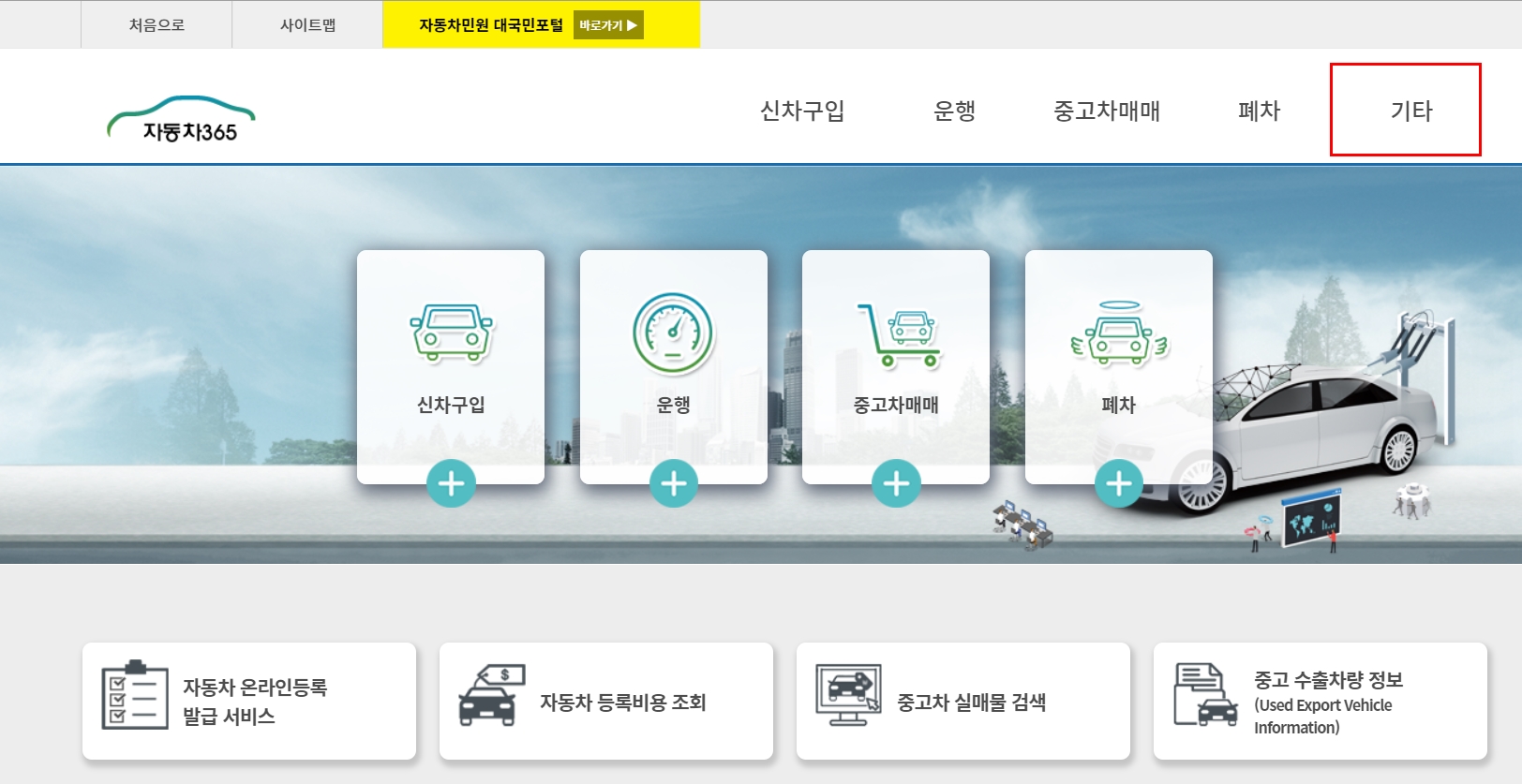
4. "자동차 등록증 재발급" 페이지로 이동
기타 페이지로 이동하면, 불필요하게 크다고 느껴진 알려드립니다! 라고 써진 사진 아래에 "즉시 발급" 목록에서 "자동차 등록증 재발급"을 찾아서 클릭해 줍니다.

5. 사용자 확인을 위한 개인정보 입력
자동차 등록증 재발급을 위해 사용자 확인 페이지로 이동되며, 개인정보 수집 및 이용에 대한 동의와 고유식별 수집 및 이용에 대한 동의, 이용약과에 대한 동의를 한 뒤 마지막으로 인쇄 전 테스트 인쇄를 진행하고, 출력 실패로 인한 비용 환급이 되지 않음에 동의합니다.
그리고 페이지 하단에 신청인 성명과 주민등록번호를 입력 한 뒤 확인을 누릅니다.

5. 신청 정보 확인 뒤 비용납부
여기까지 오셨다면 모든 과정이 거의 마무리 되었습니다. 신청인 정보와 민원 내역을 확인 한 뒤 아래의 발급 수수료를 확인하고 비용을 납부하면 최종적으로 자동차 등록증을 출력할 수 있습니다.






